Hur man delvis döljer administratörsfältet i WordPress
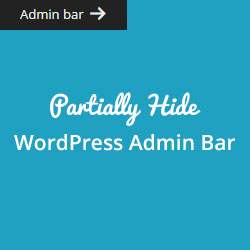
WordPress admin bar innehåller användbara genvägar för inloggade användare av din webbplats.
Du kan enkelt inaktivera den från din profil eller dölja den för alla användare utom administratörer. Men när du gömmer det, förlorar du de användbara genvägar som kan vara till stor hjälp.
I den här artikeln visar vi hur du delvis döljer administratörsfältet i WordPress genom att placera det i en mindre knapp.

Video Tutorial
Prenumerera på WPBeginnerOm du inte gillar videon eller behöver mer instruktioner, fortsätt läsa.
Det första du behöver göra är att installera och aktivera plugin för Admin Bar Button. Vid aktivering, besök helt enkelt din webbplats, och du kommer att se en mindre Admin Bar-knapp längst upp till vänster på skärmen.
När du klickar på knappen kommer det att göra admin-fältet glida in. Du kommer också att se en dölj adminknappsknapp, vilket gör att adminraden glider tillbaka till knappen.
Du kan konfigurera administratörsfältets knappbeteende genom att besöka Inställningar »Admin-knappknapp sida.

Det finns två flikar på instickssidan för plugin. Den första är för inställningar för admin bar knapp. Du kan redigera knapptext, position, animering etc. Den nästa fliken är för inställningarna för WordPress-administratörsstängen, där du kan konfigurera olika inställningar.
Vi hoppas att den här artikeln hjälper dig att delvis dölja adminfältet i WordPress utan att helt ta bort den. Du kanske också vill titta på hur man lägger till menyalternativ för kortlänk i WordPress-administratörsfältet.
Om du gillade den här artikeln kan du prenumerera på vår YouTube-kanal för WordPress-videoinstruktioner. Du kan också hitta oss på Twitter och Google+.


